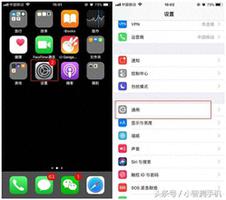7种显示设置可让您的iPhone屏幕更清晰

使您的iPhone更加舒适。
iPhone(亚马逊上的899美元)开箱即用,看起来不错,但是将其放入最薄的外壳中并在各种照明条件下开始使用后,屏幕和机身可能会失去光泽。 我无法帮助您解决这种情况,但可以帮助您改善iPhone显示屏的外观。
这里有七个iOS显示设置,其中任何一个都可以使您的iPhone更加舒适。
让我们从显而易见的东西开始:亮度。 从底部边缘向上滑动(或从iPhone X的右上角向下滑动)以访问控制中心。 在这里,您可以使用亮度滑块使您的显示器更亮或更暗。
您不必每次走出室外都调高亮度,而回到室内后再调低亮度。 iPhone具有自动亮度功能,可根据您当前的照明条件调节显示屏的亮度。默认情况下处于启用状态。
启用自动亮度功能意味着您可以将控制权移交给iOS,从而减少了前往“控制中心”调整显示器亮度的次数。 但是,如果您经常在光线明亮的环境中使用,它会经常增加显示器的亮度。 这样可以更快地消耗电池电量。
在iOS 11中,Apple移动了自动亮度设置的位置。 不再位于“设置”的“显示与亮度”页面中。 相反,您需要转到“设置”>“常规”>“辅助功能”>“显示住宿”以找到“自动亮度”的切换开关。
如果您对明亮的光线敏感,那么“显示住宿”页面上还有其他设置可能会有所帮助。 如果发现自己降低了iPhone显示屏的亮度,直到变暗到难以阅读为止,“减少白点”将派上用场。 使用“降低白点”,您可以降低明亮色彩的强度,而无需更改显示器的整体亮度。 启用它,然后可以使用滑块调整其效果。
没有夜班我怎么过的? 这是最好的。 它将在晚上将显示器的颜色转移到光谱的较暖端。 这可以防止您在睡觉前凝视着刺眼的蓝光,这会改变您身体的自然时钟,使您难以入睡。
您可以安排夜班从日落到日出,也可以安排在一定时间范围内进行。 并且有一个滑块可以调节颜色的变暖程度。 通过转到设置>显示和亮度>夜班,您将找到所有Night Shift的设置。
您也可以通过3D触摸或长按亮度滑块从控制中心手动启用夜班功能。
该显示设置与显示器的显示方式无关,而与便利性和电池寿命之间的平衡有关。 为显示屏供电是iPhone电池的最大工作,因此,点亮时间越少,电池的使用寿命就越长。 但另一方面,不断解锁手机可能会很痛苦。 使用自动锁定功能,您可以设置iPhone在锁定自身并关闭显示屏之前可以保持空闲状态的时间。 前往“设置”>“显示和亮度”>“自动锁定”,然后选择30秒至5分钟之间的时间。 或谨慎行事,延长电池寿命,然后选择从不。
我有一个特定年龄的朋友说,在他的iPhone上阅读文字时,不是他的眼睛是问题-只是他的手臂不够长。 对于有远见的人,有两个设置可用于使“显示和亮度”页面上“设置”中的文本更清晰:“文本大小”和“粗体”。 前者可让您使用滑块来增加(或减小,如果您有鹰眼的话)支持动态类型的应用程序的文本大小。 (并且,是的,“邮件”和“消息”应用程序都可以。)“粗体”功能需要重新启动手机,并通过将其以粗体显示来使文本更易读。
最后一款适用于配备iPhone 8(亚马逊458美元),iPhone 8 Plus(亚马逊699美元)或iPhone X的人。这些型号均具有True Tone,可根据您当前的照明情况动态调整iPhone显示屏的白平衡。 更自然,更准确的颜色的条件。 我发现其效果微妙但令人愉悦且有效。 您可以在“设置”中的“显示和亮度”页面上打开“真实色调”,并且还会找到一个按钮,该按钮可以通过3D触摸控制中心中的亮度滑块来将其打开和关闭。
以上是 7种显示设置可让您的iPhone屏幕更清晰 的全部内容, 来源链接: utcz.com/wiki/669045.html